怎么用u盘升级win10系统,用u盘升级Win10的教程
时间:2023-08-30阅读量:作者:大白菜
怎么用u盘升级win10系统?随着科技的不断发展,操作系统也在不断更新迭代。而对于Windows用户来说,升级到最新版本的Win10是一个必要的步骤。本文将为大家介绍如何使用U盘进行Win10升级,让您的电脑始终保持最新的操作系统
怎么用u盘升级win10系统?随着科技的不断发展,操作系统也在不断更新迭代。而对于Windows用户来说,升级到最新版本的Win10是一个必要的步骤。本文将为大家介绍如何使用U盘进行Win10升级,让您的电脑始终保持最新的操作系统。
用u盘升级Win10的教程
一、制作大白菜u盘启动盘
1、打开大白菜u盘启动盘制作工具。
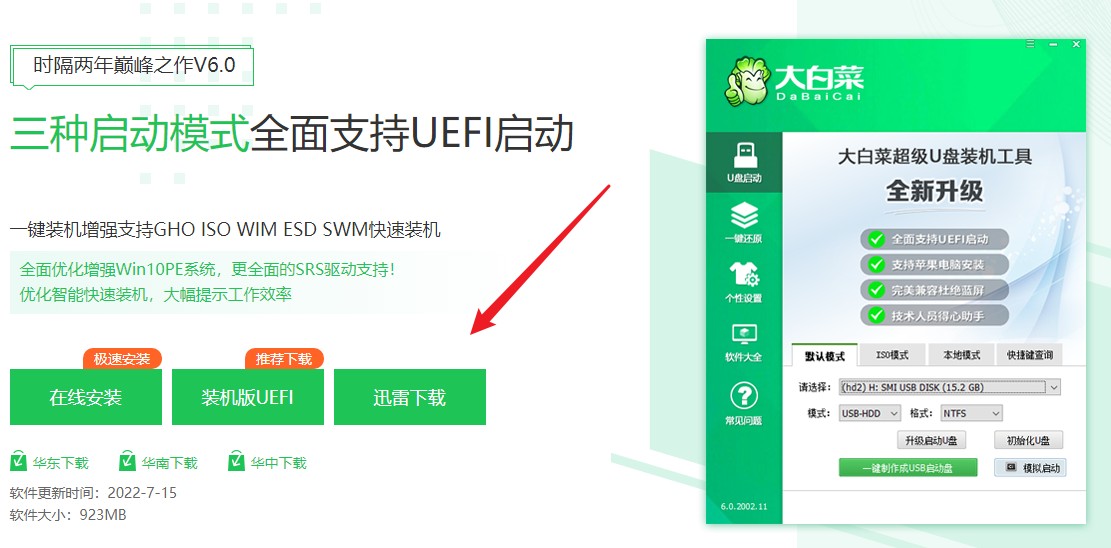
2、选择已插入的U盘(一般制作工具会自动识别出来),默认“格式”和“模式”,选择“一键制作成usb启动盘”。
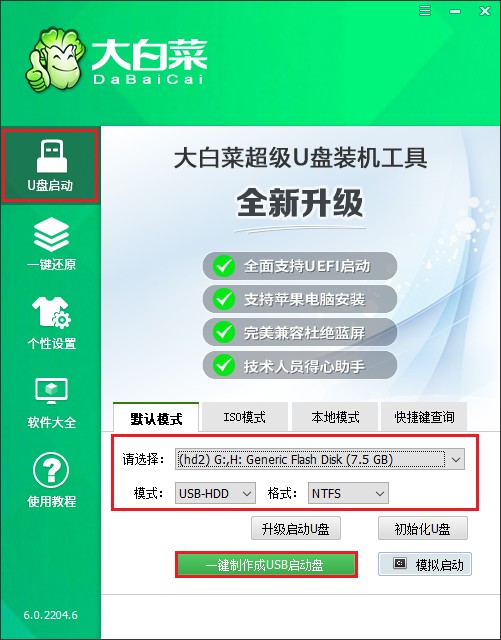
3、制作u盘启动盘会格式化u盘数据,请提前备份u盘重要数据再进行制作,以免丢失!
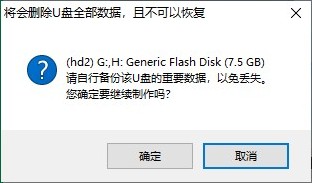
4、制作过程请耐心等待,一般几分钟就制作好了。
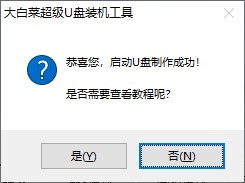
5、需要准备系统镜像文件,在微软官网或者msdn下载,然后将系统镜像文件拷贝到u盘或者除c盘以外的分区中。
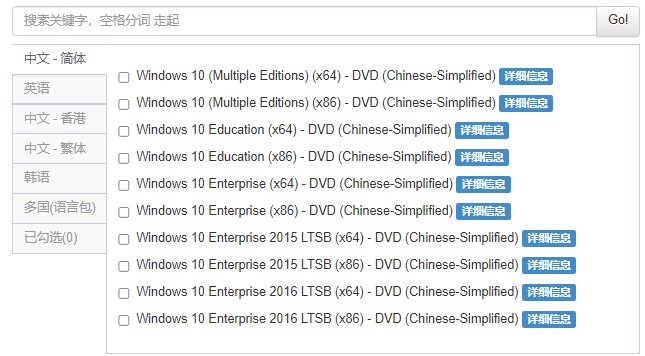
二、设置启动u盘进入PE
1、重启电脑,出现开机画面立即按U盘启动快捷键,进入启动菜单设置页面。
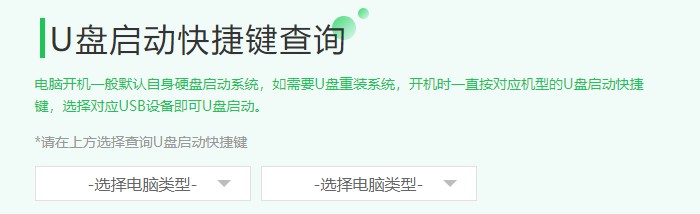
2、按启动热键进入启动菜单设置页面后,请选择你的u盘回车,一般是显示u盘名称或者usb字样的选项。
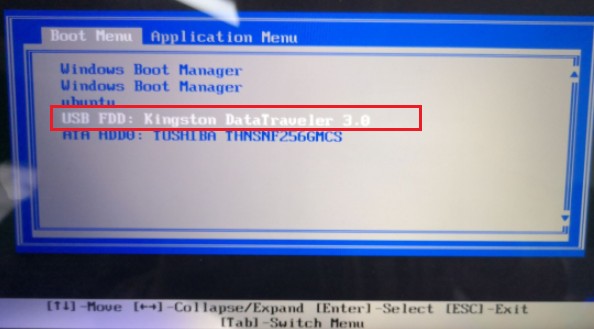
3、设置u盘启动进入u盘PE主菜单中,选择win10x64 PE回车。
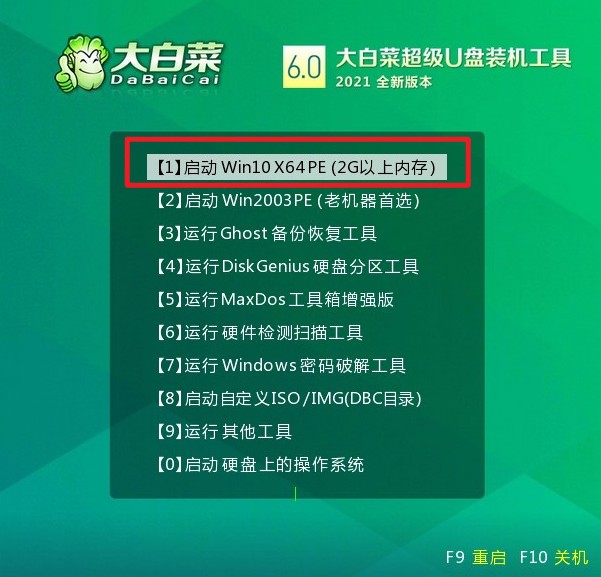
三、一键u盘装系统步骤
1、打开大白菜一键装机工具,在页面中选择映像文件(已经提前下载好的系统镜像),默认安装在c盘,点击“执行”。
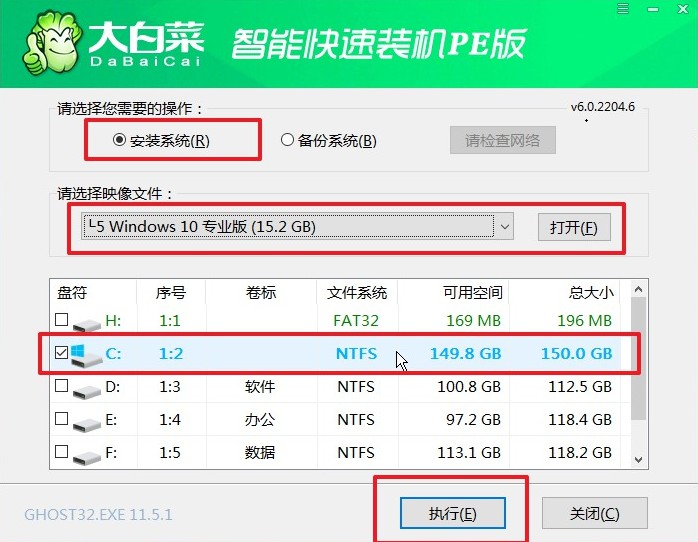
2、装机工具将执行还原操作,默认勾选选项,点击“是”进入下一步。
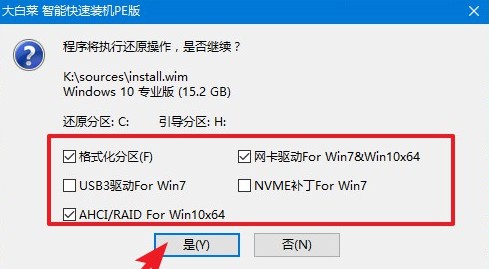
3、勾选“完成后重启”,这样安装完成后电脑会自动重启,然后在重启时拔出U盘。
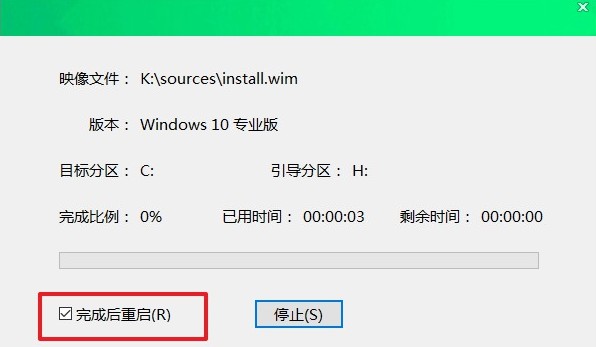
4、期间可能会经过多次重启才进入到系统桌面,耐心等待即可。
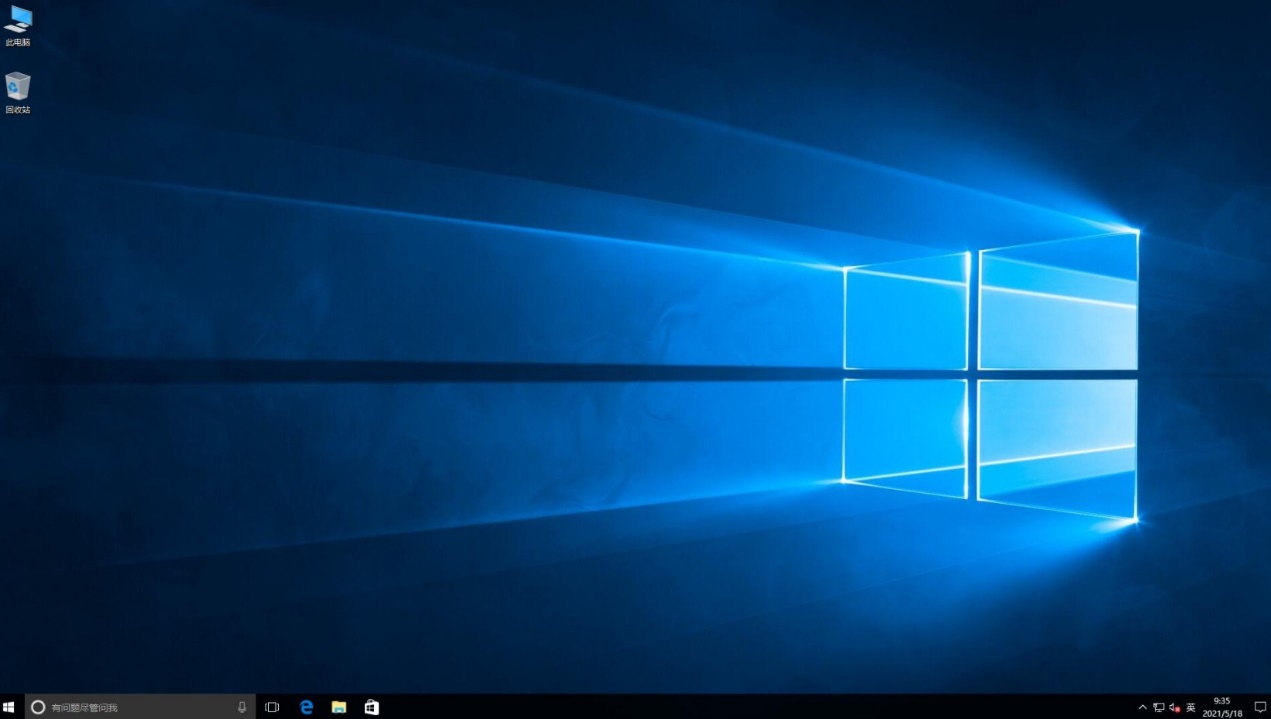
通过本文的介绍,我们了解了如何使用U盘进行Win10升级的详细步骤。升级到最新版本的Win10可以带来更好的系统性能和更多的功能特性,让您的电脑始终保持最新的状态。在进行升级之前,请确保备份重要数据,并遵循注意事项,以确保升级过程的顺利进行。希望本文对您有所帮助,祝您升级成功!